三菱Q系列PLC串口和台达变频器RTU通信
一:硬件准备
PLC:三菱Q系列PLC+QJ71C24N-R4模块
变频器:台达VFD-B
终端电阻:110欧姆,主要目的就是为了防止干扰。
接线图如下:
![图片[1]-三菱Q系列PLC串口和台达变频器RTU通信](https://www.plc0.com/wp-content/uploads/2024/09/image-26.jpeg)
二:台达变频器参数设置
1.00-02;设置成09或者是10,先进行参数初始化。
![图片[2]-三菱Q系列PLC串口和台达变频器RTU通信](https://www.plc0.com/wp-content/uploads/2024/09/image-27.jpeg)
2.02-00第一频率指令来源设定:设定为04/05都可以,频率由RS-485通信界面操作(RJ-11)
3.02-01第一运转指令来源设定:设定为03/04都可以,运转指令由通信界面操作
![图片[3]-三菱Q系列PLC串口和台达变频器RTU通信](https://www.plc0.com/wp-content/uploads/2024/09/image-28.jpeg)
4.09-00通讯地址:设定范围01-254,总共可以有254个站号可以设定。站号在一个系统里面保持唯一性。
5.09-01通讯传送速度:设置波特率,根据需求设置。此处要求必须与PLC中参数设置一致。
![图片[4]-三菱Q系列PLC串口和台达变频器RTU通信](https://www.plc0.com/wp-content/uploads/2024/09/image-29.jpeg)
6.09-04通讯数据格式:根据需求设置。此处要求必须与PLC中参数设置一致。因为是RTU通讯,可以从03、04、05三个选项中挑选。(8:8位数据;E:偶校验;N:无校验;O:奇校验;1:1位停止位)
![图片[5]-三菱Q系列PLC串口和台达变频器RTU通信](https://www.plc0.com/wp-content/uploads/2024/09/image-30.jpeg)
三:MODBUS RTU 的通信方式
起始位
地址码
功能码
数据区
校验码
停止位
起始位地址码功能码数据区校验码停止位
起始位:保持无输入信号大于等于10ms
地址码:8-bit二进制地址
功能码:8-bit二进制地址
数据区:数据内容:n*8-bit数据,n<=40(数据位内容由通信程序编写,所有信息均需用十六进制数形式发送和接收)
校验码:CRC校验码:16-bit CRC检查码由2个8-bit二进制组合
停止位:保持无输入信号大于等于10ms
通信地址
00H:所有驱动器广播
01H:对第01地址驱动器
0FH:对第15地址驱动器
10H:对第16地址驱动器,以此类推……最大可到254(FFH)
功能码
03H:读出寄存器内容
06H:写入一笔数据至寄存器
08H:回路侦测
10H:写入多笔数据至寄存器
数据内容
![图片[6]-三菱Q系列PLC串口和台达变频器RTU通信](https://www.plc0.com/wp-content/uploads/2024/09/image-31.jpeg)
四:重要指令讲解
![图片[7]-三菱Q系列PLC串口和台达变频器RTU通信](https://www.plc0.com/wp-content/uploads/2024/09/image-32.jpeg)
![图片[8]-三菱Q系列PLC串口和台达变频器RTU通信](https://www.plc0.com/wp-content/uploads/2024/09/image-33.jpeg)
![图片[9]-三菱Q系列PLC串口和台达变频器RTU通信](https://www.plc0.com/wp-content/uploads/2024/09/image-34.jpeg)
五:PLC操作
1.硬件组态设置
![图片[10]-三菱Q系列PLC串口和台达变频器RTU通信](https://www.plc0.com/wp-content/uploads/2024/09/image-35.jpeg)
2.按照下图图片设置,注意:传送设置以及通信速度设置一定要与台达变频器中设置一致。
![图片[11]-三菱Q系列PLC串口和台达变频器RTU通信](https://www.plc0.com/wp-content/uploads/2024/09/image-36.jpeg)
3.各种控制指定:选择通信指定为字节单位,通信控制指定为响应返回禁止。
![图片[12]-三菱Q系列PLC串口和台达变频器RTU通信](https://www.plc0.com/wp-content/uploads/2024/09/image-37.jpeg)
4.如下图操作,进入到通信协议支持功能软件界面
![图片[13]-三菱Q系列PLC串口和台达变频器RTU通信](https://www.plc0.com/wp-content/uploads/2024/09/image-38.jpeg)
5.通过添加键选择相应的通信协议库,选择Schneider Electric,型号选择MODBUS,协议名选择03表示读取数据,06表示写入数据
![图片[14]-三菱Q系列PLC串口和台达变频器RTU通信](https://www.plc0.com/wp-content/uploads/2024/09/image-39.jpeg)
6.添加读取协议
![图片[15]-三菱Q系列PLC串口和台达变频器RTU通信](https://www.plc0.com/wp-content/uploads/2024/09/image-40.jpeg)
7.协议号1的发送包设置示例
![图片[16]-三菱Q系列PLC串口和台达变频器RTU通信](https://www.plc0.com/wp-content/uploads/2024/09/image-41.jpeg)
8.正反装停止控制程序示例
![图片[17]-三菱Q系列PLC串口和台达变频器RTU通信](https://www.plc0.com/wp-content/uploads/2024/09/image-42.jpeg)
![图片[18]-三菱Q系列PLC串口和台达变频器RTU通信](https://www.plc0.com/wp-content/uploads/2024/09/image-43.jpeg)
![图片[19]-三菱Q系列PLC串口和台达变频器RTU通信](https://www.plc0.com/wp-content/uploads/2024/09/image-44.jpeg)





![[三菱PLC]FX3G系列用户手册-硬件篇-PLC0.COM-易科云网络技术工作室](https://www.plc0.com/wp-content/uploads/2024/09/QQ截图20240913103059-53-478x550.png)





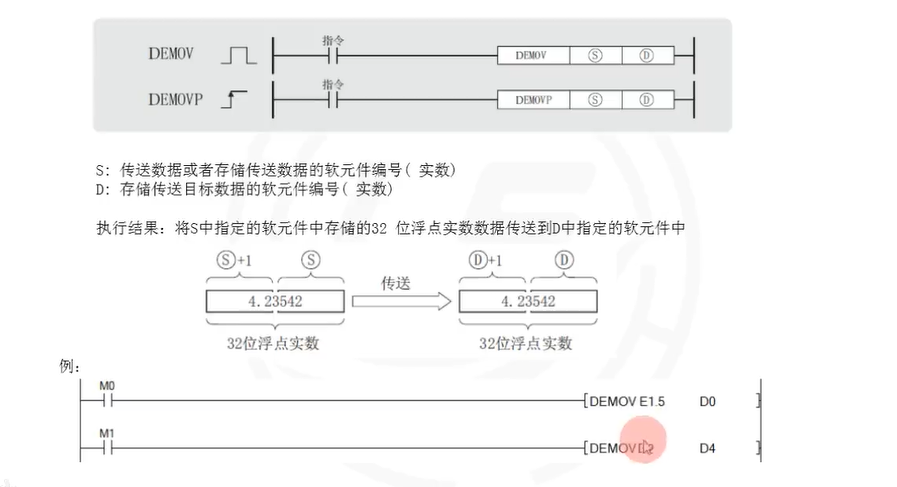
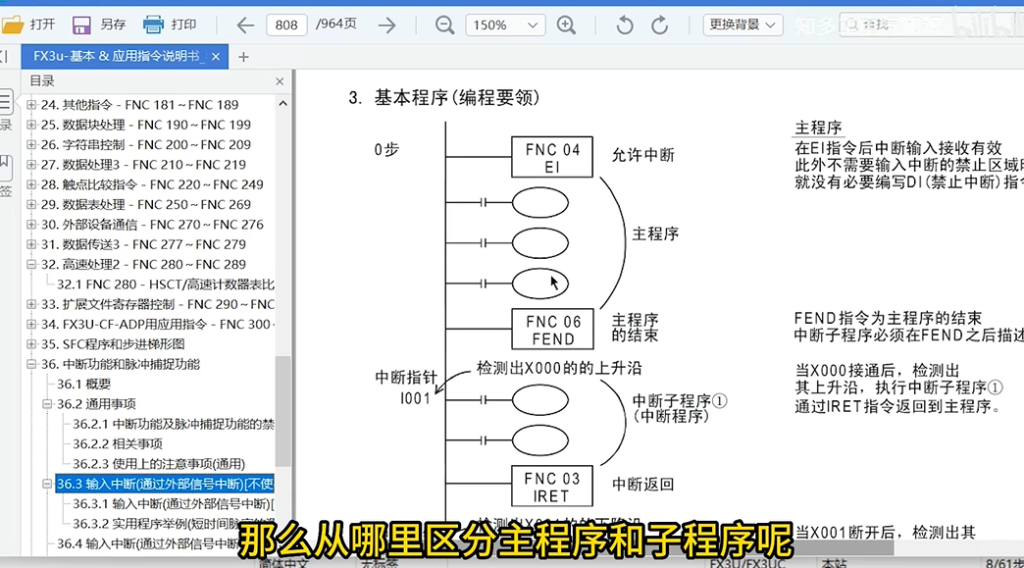


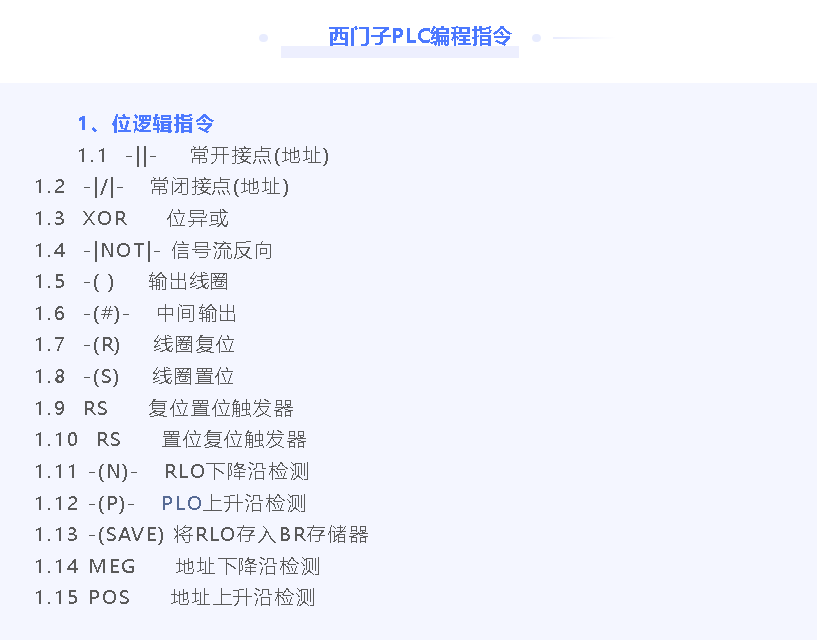

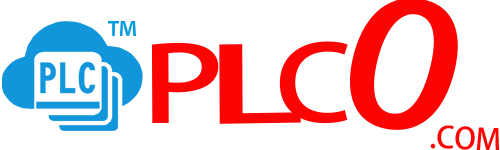
请登录后查看评论内容